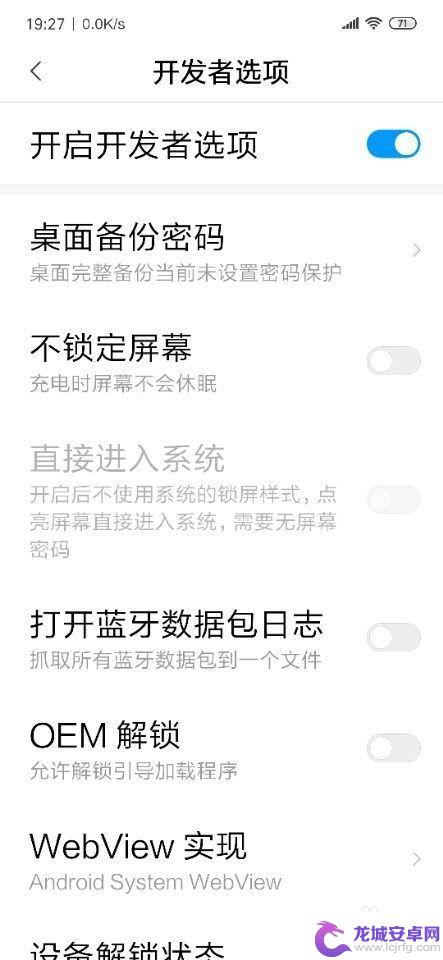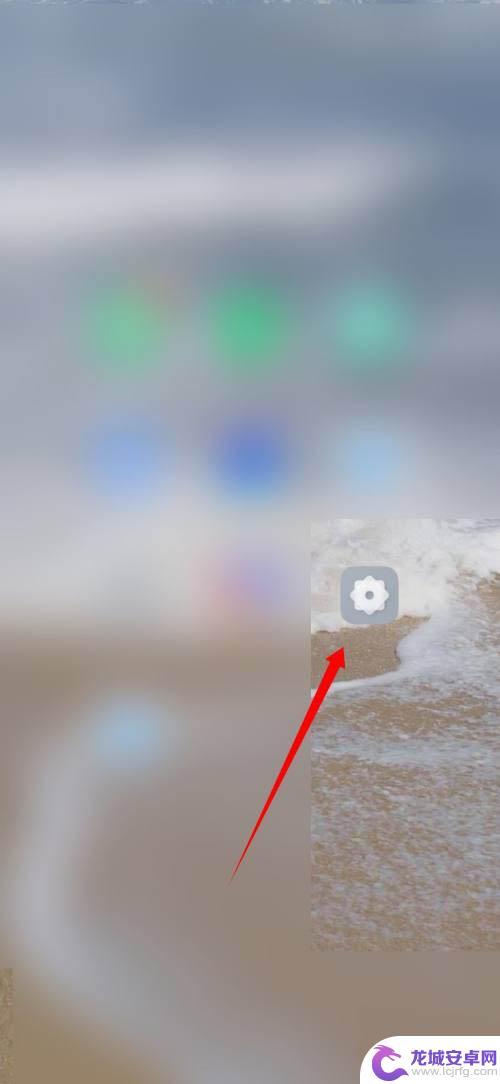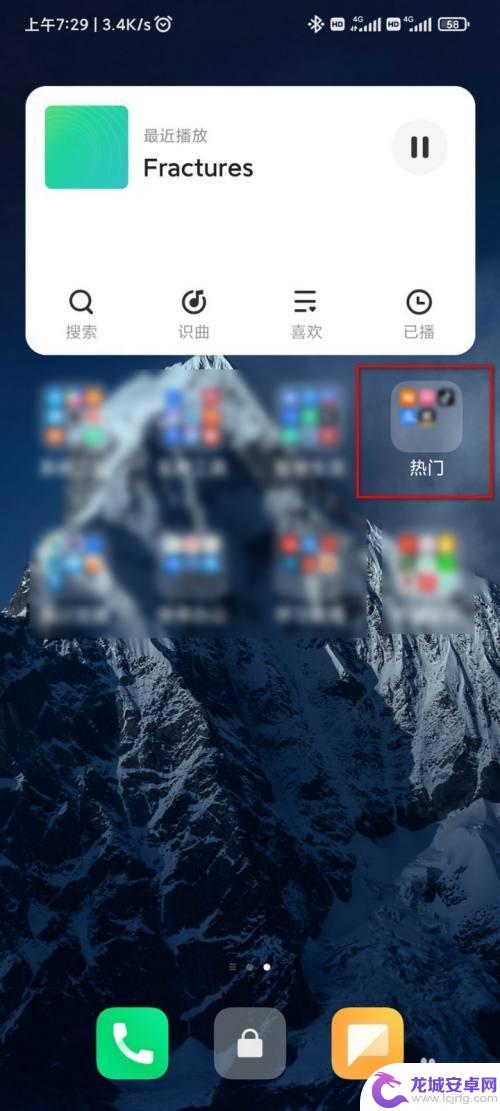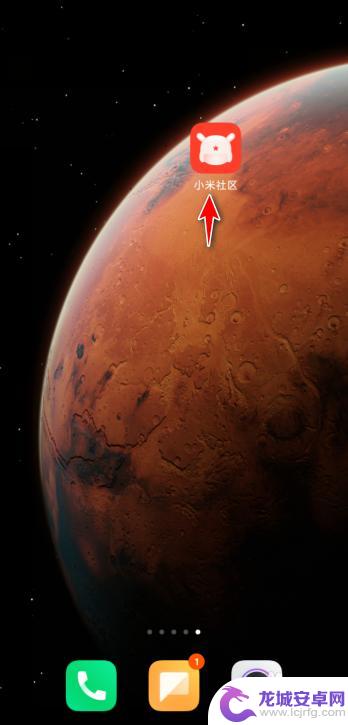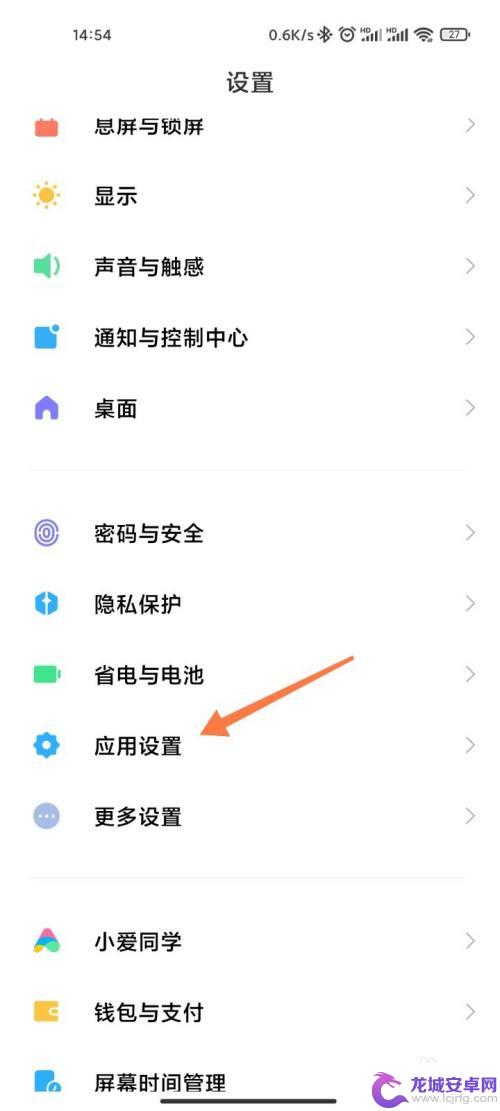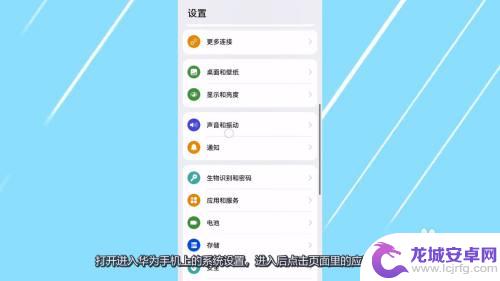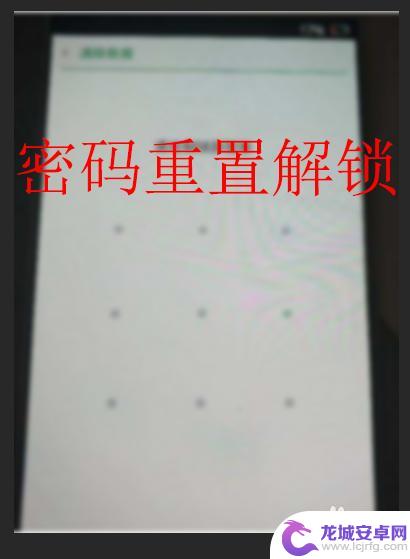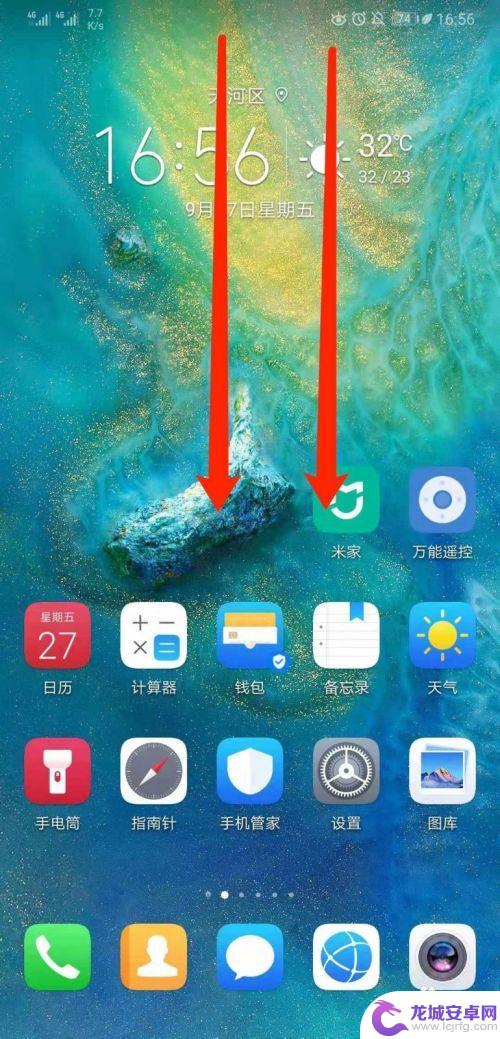小米手机miui怎么关闭 如何禁用小米手机MIUI优化功能
MIUI是小米手机上的操作系统,它具备强大的优化功能,为用户提供了更好的手机使用体验,有时候我们可能会希望关闭或禁用部分MIUI的优化功能,以满足个性化的需求。如何关闭小米手机上的MIUI优化功能呢?接下来我们将详细介绍几种方法,帮助你轻松实现这一目标。无论是为了延长电池寿命、提升系统速度,还是为了适应个人使用习惯,关闭MIUI的优化功能都是一个不错的选择。让我们一起来了解吧!
如何禁用小米手机MIUI优化功能
操作方法:
1.首先要保证手机已经打开“开发者选项”,如果没有或者不知道是否已经打开。可以查看我已经写过的另一篇经验——红米Note7如何进入(关闭)开发者模式
38红米Note7如何进入(关闭)开发者模式?
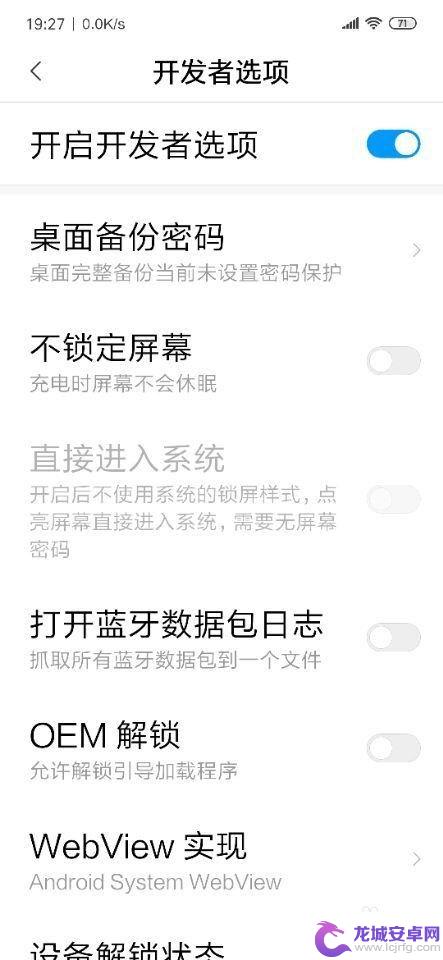
2.找到手机上的“设置”选项并单击
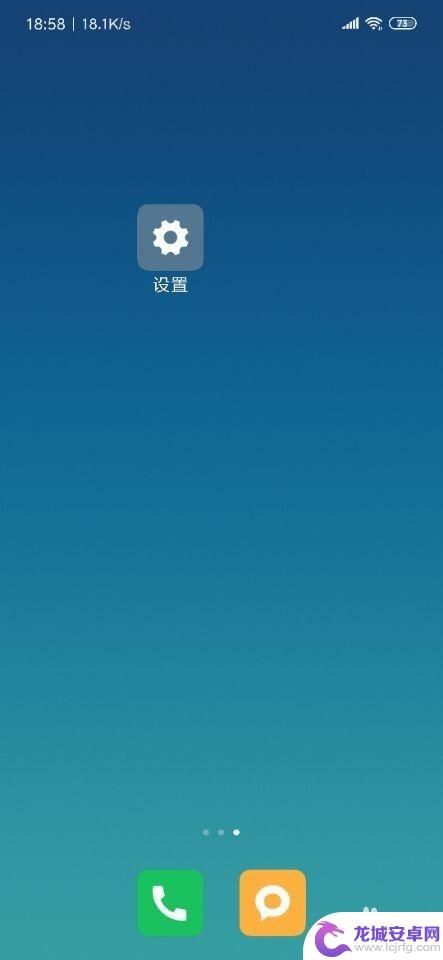
3.在“设置”页面,找到上方的“更多设置”单击
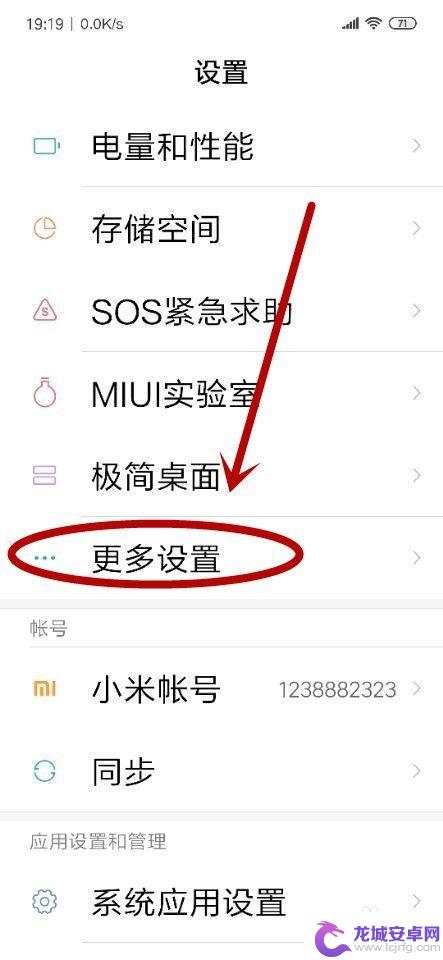
4.现在在“更多设置”页面的最下部分,可以找到“开发者选项”,现在我们单击它
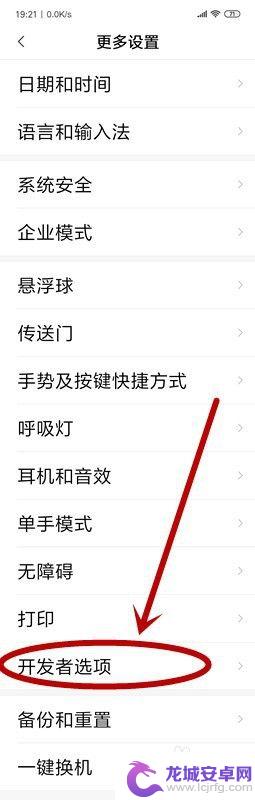
5.进入“开发者选项”页面之后,就可以看到第一个选项“开启开发者选项”后面的开关是蓝色的。表示该功能已经被成功打开。找到下面的“启用MIUI优化”选项,可以看到开关是蓝色,表示现在该功能已经是打开状态
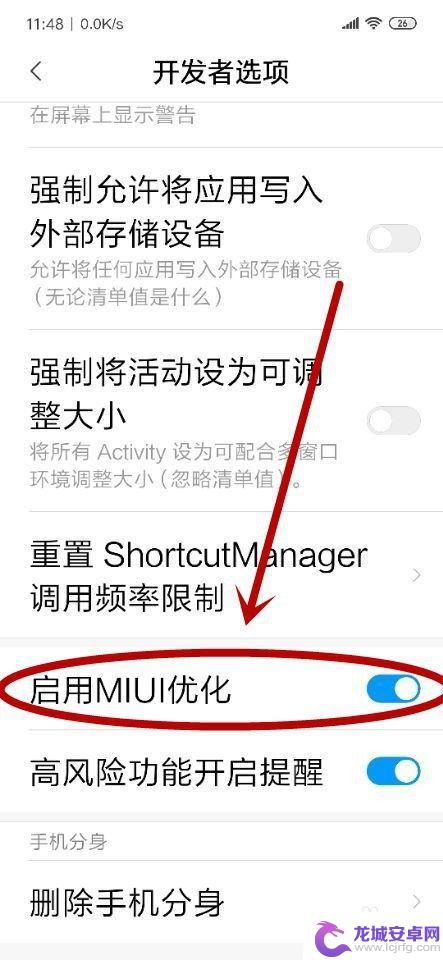
6.如果要关闭该功能,单击该选项就会弹出“关闭MIUI优化”对话框。提示您关闭该功能的一些后果,现在单击“确认关闭”
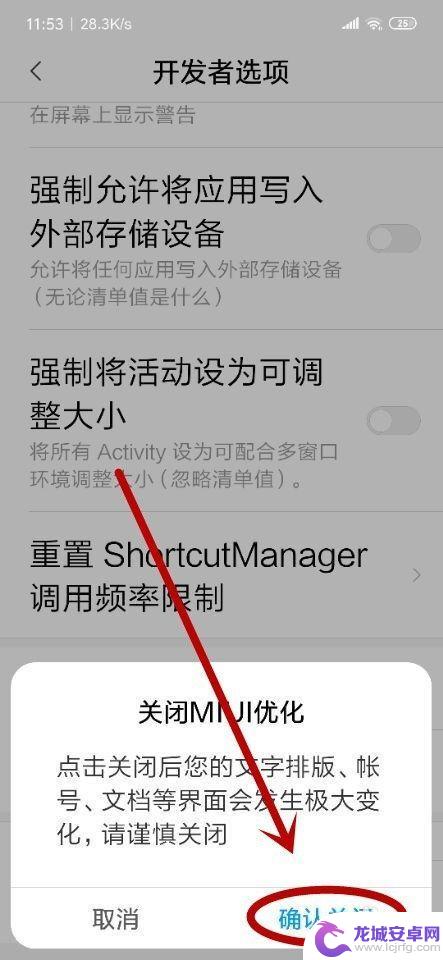
7.把开关由蓝色变成灰色就标志着该功能已经被关闭了
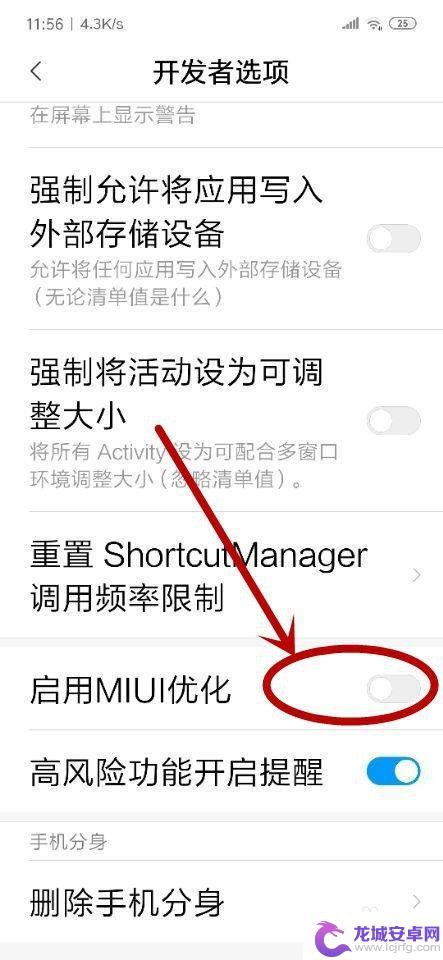
8.如果用过一段手机感觉开启该功能更好,可以单击这项功能,再单击“确认开启”就能打开这项优化功能
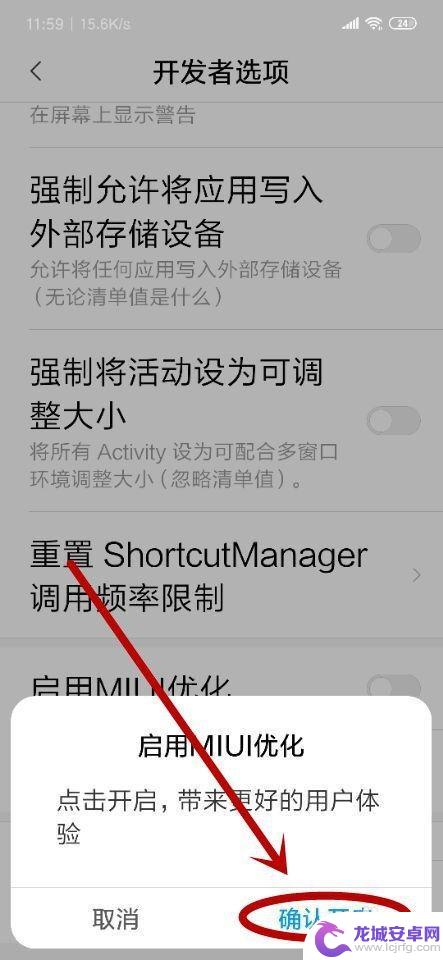
以上是关于如何关闭小米手机MIUI的全部内容,如果您遇到这种情况,可以按照小编的方法进行解决,希望能帮助到您。
相关教程
-
小米手机怎么关MIUI 关闭小米手机MIUI优化功能的步骤
小米手机作为一款备受欢迎的智能手机品牌,其搭载的MIUI系统为用户提供了丰富的功能和个性化设置,有时候我们可能需要关闭一些MIUI优化功能,以便更好地满足个人需求或提高手机性能...
-
小米手机如何取消优化设置 小米手机MIUI优化关闭方法
小米手机作为一款受欢迎的智能手机品牌,其MIUI系统在用户使用中优化是一个不可忽视的问题,尽管有很多用户希望取消一些系统自带的优化设置以提升手机的性能,但是很多人对于如何取消这...
-
小米手机今日推荐怎么彻底关闭 如何禁用MIUI桌面图标文件夹的今日推荐功能
小米手机是一款备受用户喜爱的智能手机品牌,有些用户可能对于手机桌面上的今日推荐功能并不感兴趣,甚至觉得它有些烦扰,如何彻底关闭小米手机上的今日推荐功能呢?同时对于使用MIUI桌...
-
小米手机怎么开发版系统 MIUI系统如何更换为开发版
小米手机是一款备受欢迎的智能手机品牌,其所搭载的MIUI系统更是深受用户喜爱,对于一些对手机系统有更高要求的用户来说,MIUI开发版系统则是一个更加令人...
-
小米手机移除的应用怎么回到桌面上? 如何恢复小米移除的应用图标
小米手机作为一款备受欢迎的智能手机品牌,其操作系统MIUI为用户提供了丰富的功能和个性化设置,有时我们可能会误操作或者不小心将一些应用从桌面上...
-
华为手机miui优化怎么关闭 华为手机自动优化关闭方法
华为手机的miui优化功能在很多情况下可以为用户提供更好的使用体验,但有时也会让手机运行变得缓慢,许多用户希望能够关闭这个功能,以提高手机的性能和速度。在华为手机上关闭miui...
-
如何设置手机录制 手机屏幕录制教程
在如今数字化时代,手机已经成为我们生活中不可或缺的一部分,而手机的功能也越来越强大,其中手机屏幕录制功能更是备受关注。手机屏幕录制可以帮助我们记录重要的操作步骤、分享游戏玩法、...
-
苹果手机如何隐藏tt 苹果手机APP隐藏方法
苹果手机是目前市面上最受欢迎的智能手机之一,拥有强大的功能和丰富的应用程序,隐私保护在使用手机时显得尤为重要。苹果手机提供了多种方法来隐藏应用程序,保护用户的隐私信息不被他人轻...
-
oppo手机屏锁忘记密码了怎么解锁 oppo手机密码忘记了怎么办
当我们使用oppo手机时,有时候会忘记屏锁密码或者解锁密码,这时候就会面临无法正常使用手机的困扰,忘记密码可能是因为长时间不使用或者是设置过于复杂,但不用担心,oppo手机提供...
-
如何添加华为手机功能 华为手机NFC功能开启教程
华为手机作为一款智能手机,功能强大使用方便,其中NFC功能更是一项方便实用的功能之一。想要开启华为手机的NFC功能,只需简单的几个步骤即可完成。通过开启NFC功能,用户可以实现...